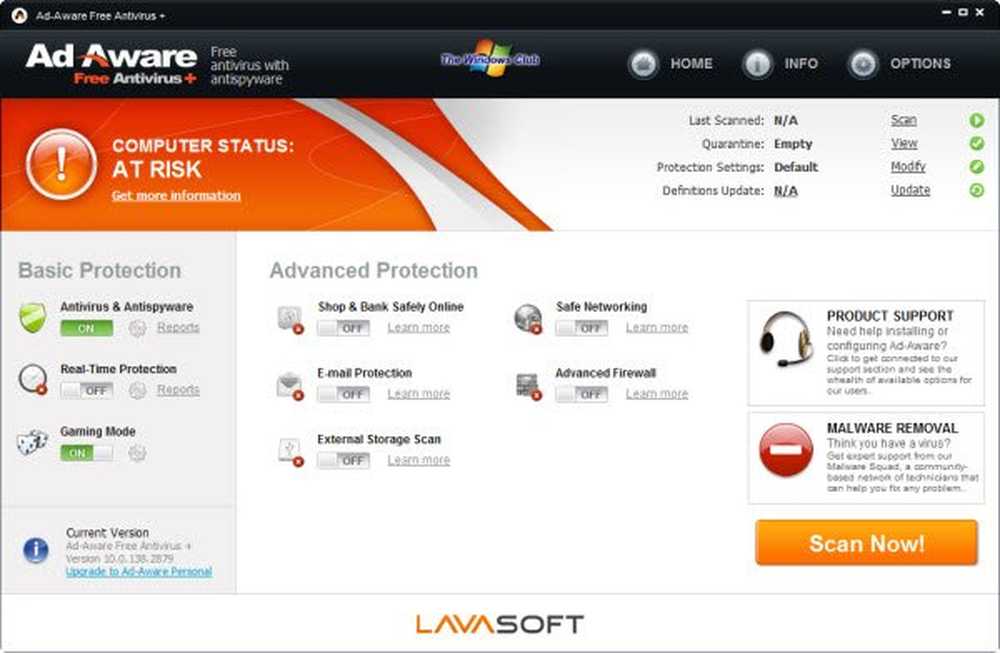Agregar, Editar método de pago, Eliminar tarjeta de crédito en la Tienda Windows en Windows 10
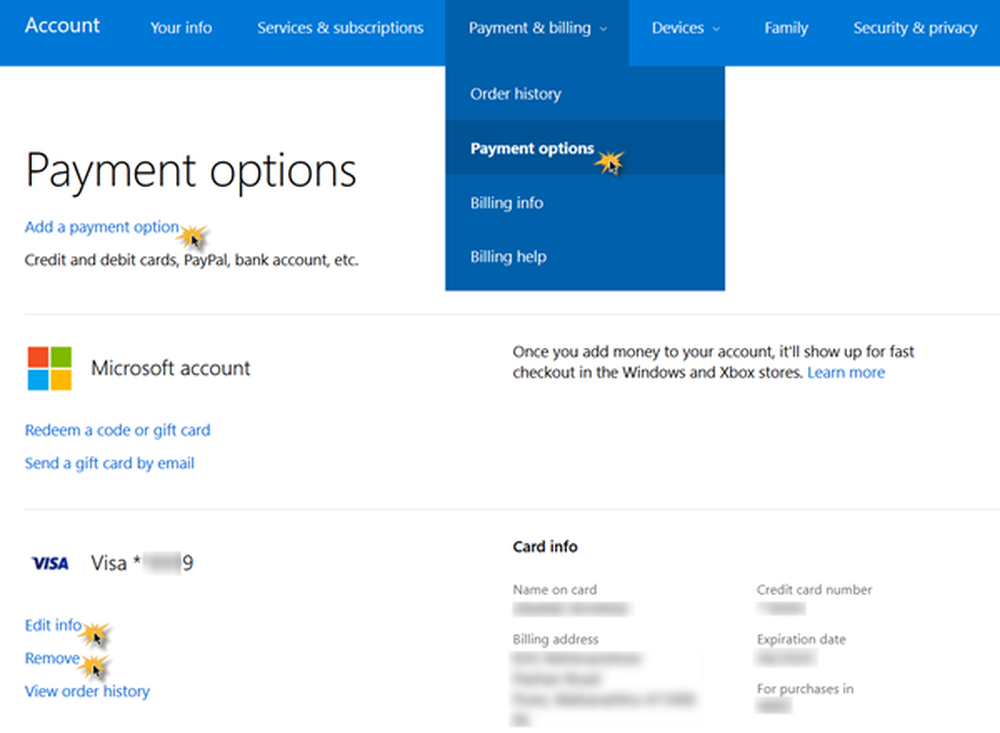
Las aplicaciones que nosotros, como usuarios de computadoras o dispositivos móviles usamos, se basan en hacer las cosas: reservar viajes, consultar el clima, trabajar, editar fotos, verificar parámetros de salud, etc. Nos gusta obtener todos estos servicios de forma gratuita, pero a veces, obtiene lo que paga para. Desgastar unos cuantos dólares puede conseguirte una aplicación mucho mejor que puede hacer tu vida más fácil. Estas aplicaciones en Tienda Windows Haga que valga la pena pagar por la experiencia mejorada o las características adicionales más allá de lo que podría obtener en una versión gratuita..
Método de pago en la tienda de Windows 10
La Tienda de Windows, Google Play y la tienda de aplicaciones de Apple tienen la opción de agregar, editar o eliminar sus métodos de pago para descargar aplicaciones de pago para Windows 10. Por lo tanto, si desea comprar una aplicación en la Tienda de Windows, necesitará para agregar un método de pago a su cuenta. Puede editar o eliminar su método de pago o, si es necesario, ver sus compras e historial de facturación.
Cuando vas a hacer compras de aplicaciones en el Tienda Windows, a través de Windows 10 dispositivo o Windows 10 Mobile dispositivo, Microsoft guarda los detalles de su método de pago y tarjeta de crédito en línea, en sus servidores. Lo hace para que la próxima vez que realice una compra, se vuelva muy fácil para usted, ya que todos los detalles ya están allí. Ahora, si por alguna razón, desea editar o cambiar su método de pago o eliminar o eliminar los datos e información de su tarjeta de crédito, o si desea agregar un nuevo método de pago, ver la facturación y el historial de transacciones, esta publicación le mostrará cómo para hacerlo.
Añadir o editar método de pago para Windows Store
Inicie sesión en el sitio web de su cuenta de Microsoft con sus credenciales de cuenta de Microsoft.
Incluso puede acceder a estas opciones y a la página web a través de su Tienda Windows abriéndolo, haciendo clic en tu Icono de usuario, seleccionando Opciones de pago del menu.

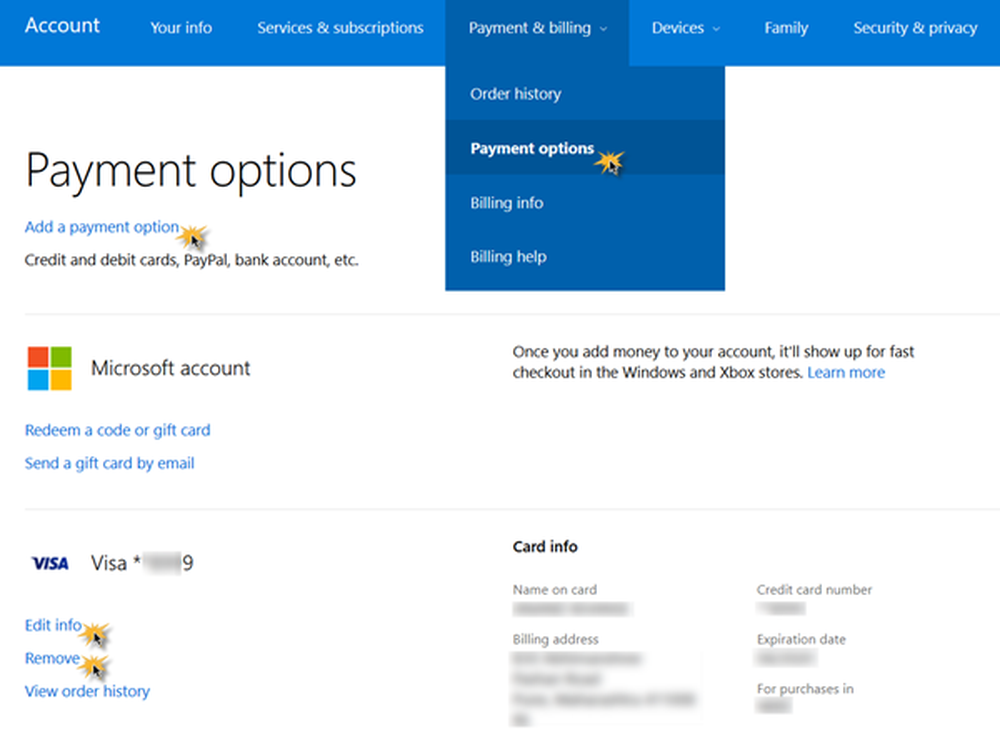
Aquí podrás ver una Añadir un pago enlazar. Aquí seleccione una opción de pago para agregar, País y otros detalles. Guardar y Salir.
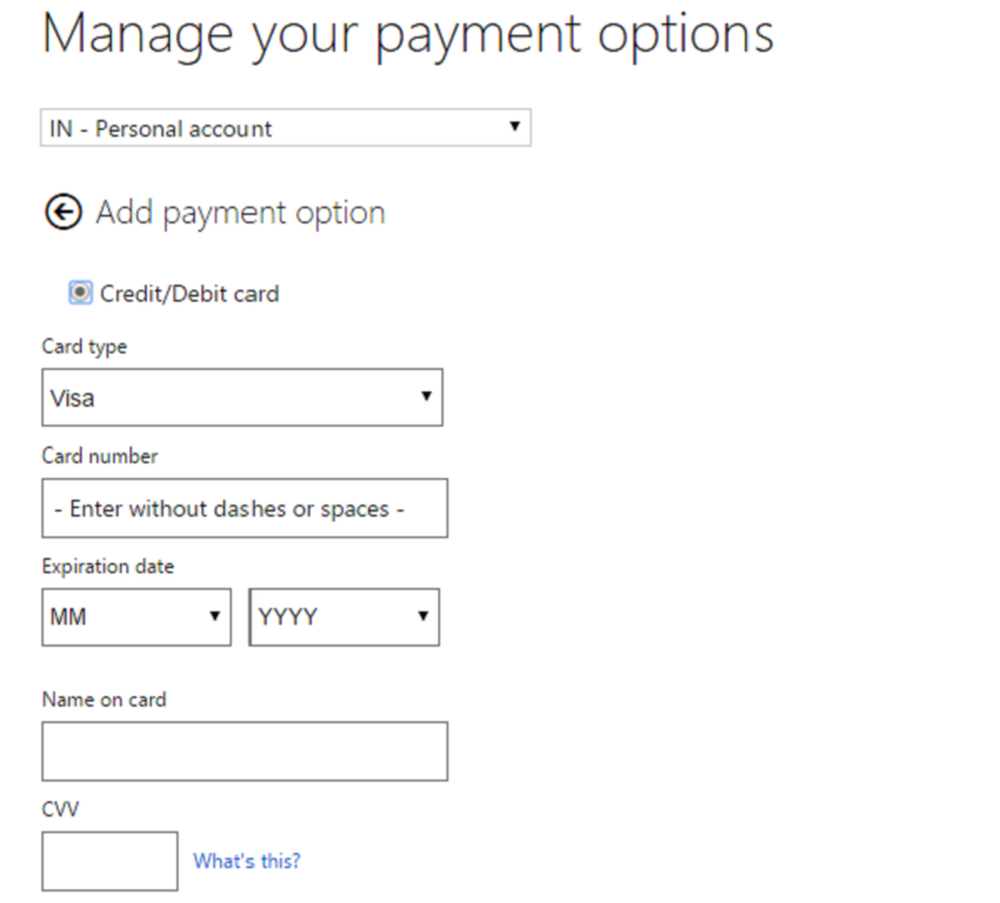
Para editar la información sobre su método de pago actual, haga clic en el Editar información página. Aquí verá las configuraciones donde puede administrar sus opciones de pago o Editar el método de pago. Cambie su número de tarjeta de crédito, dirección y otros detalles. Haga clic en la opción de pago de la aplicación para agregar una opción y siga el procedimiento hasta el final. También puede editar cualquier información necesaria. Haga clic en Siguiente, Enviar y salir..
Retire la tarjeta de crédito de la tienda de Windows
Para eliminar su tarjeta de crédito, aquí en la misma página, también podrá ver un retirar enlazar. Haga clic en él, confirme y salga..
La tarjeta de crédito será removida..
Si está interesado en revisar o ver su historial de facturación, haga clic en el Ver historial de pedidos.
Podrás ver todas las compras realizadas. Usted puede incluso Impresión una declaración.
Espero que esto ayude!